修正:Wi-Fiアダプターのドライバーに問題がある可能性があります
ネットワークエラーは、問題の原因を特定するのが難しい場合が多いため、通常、解決するのは非常に困難です。このエラーメッセージは、ネットワークトラブルシューティングの実行後に表示されますが、それほどわかりやすいものではありません。人々はしばしば何日もかけて答えを見つけようとしました。
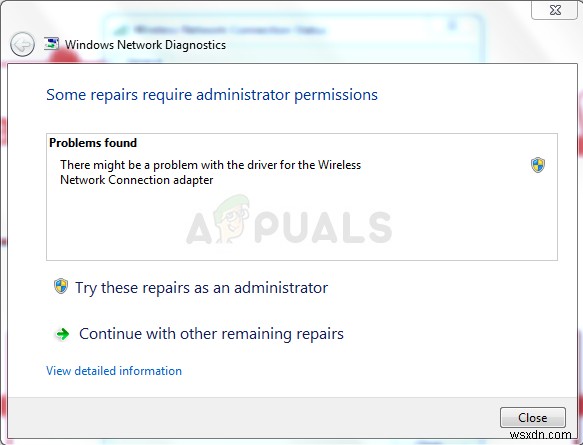
私たちはオンラインになり、他のユーザーによって確認された最良の解決策を探すことにしました。複数の原因に対する解決策はたくさんあるので、問題を解決するために必ず記事に従ってください。
「Wi-Fiアダプターのドライバーに問題がある可能性があります」エラーの原因
この問題には複数の原因がありますが、オンラインで問題を報告した多くのユーザーに共通しているため、目立つものもあります。リストは次のとおりです:
- 古いまたは古いワイヤレスドライバ 。再インストールまたは更新することを検討してください。
- WinSock リセットが必要な場合があります。
- 一部のサービス 接続が依存しているものが実行されていない可能性があります
- AVGネットワークフィルター 接続をブロックしている可能性があります
解決策1:ドライバーを再インストールまたは更新する
ドライバーが古く、交換が必要な場合は、デバイスマネージャーを使用してドライバーを更新することを検討してください。ドライバーが最新であるというメッセージが表示された場合でも、ドライバーを再起動して、「Wi-Fiアダプターのドライバーに問題がある可能性があります」というメッセージが表示されるかどうかを確認してください。
- [スタート]をクリックして、「実行」と入力します。 [実行]を選択すると、[実行]ダイアログボックスが表示されます。
- 「devmgmt.msc」と入力します 実行ダイアログボックスで」をクリックし、[OK]ボタンをクリックします。これにより、デバイスマネージャーがすぐに開きます。
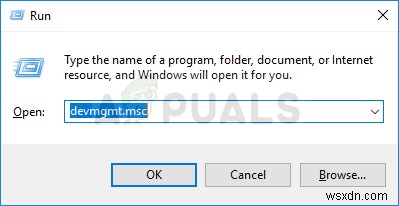
- デバイスマネージャー 、問題の原因となっているドライバまたはデバイスが存在すると思われるカテゴリを展開します。ネットワークデバイスの名前を確認してください。間違ったデバイスをアンインストールしてしまうことを望まないので、間違いありません。
- デバイスを見つけたら、デバイスを右クリックして、コンテキストメニューから[デバイスのアンインストール]オプションを選択します。

- アンインストールプロセスの確認が必要になる場合があります。 [このデバイスのドライバソフトウェアを削除する]の横のチェックボックスをオンにします 」オプションを選択し、[OK]ボタンをクリックします。
- 再起動 変更を有効にするためのコンピュータ。再起動後、Windowsはドライバーを再インストールし、製造元のドライバーに置き換えようとします。
- Windowsがドライバーを自動的に置き換えない場合は、デバイスマネージャーを再度開き、[アクション]メニューを選択して、[ハードウェアの変更をスキャンする]オプションをクリックします。エラーメッセージが引き続き表示されるかどうかを確認します。
解決策2:WinSockをリセットする
「netshwinsockのリセット 」は、コマンドプロンプトでWinsockカタログをデフォルト設定またはクリーンな状態にリセットするために使用できる便利なコマンドです。 ARK:Survival Evolvedを起動しようとしたときに、「招待のサーバー情報を照会できません」という問題が発生した場合は、この方法を試すことができます。
- 「コマンドプロンプト」を検索します 」と入力するか、[スタート]メニューのすぐ横にある検索ボタンを押します。検索結果としてポップアップ表示される最初のエントリを右クリックし、[管理者として実行]を選択します 」コンテキストメニューエントリ。
- さらに、WindowsロゴキーとRキーの組み合わせを使用して、[実行]ダイアログボックスを表示することもできます。表示されるダイアログボックスに「cmd」と入力し、Ctrl + Shift + Enterキーの組み合わせを使用して、管理者権限を使用してコマンドプロンプトを実行します。
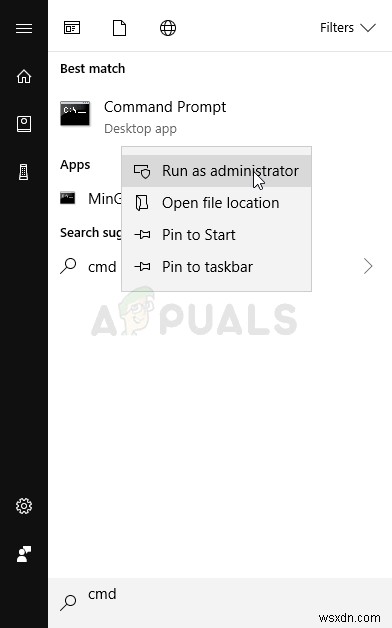
- ウィンドウに次のコマンドを入力し、入力後にEnterキーを押してください。 「Winsockのリセットが正常に完了しました」というメッセージなどを待って、メソッドが機能し、タイイング中に間違いを犯していないことを確認します。
netsh winsock reset netsh int ip reset reset.log hit
- インターネット接続に関する問題がまだ発生していないかどうかを確認してください。
解決策3:必要なすべてのサービスが実行されているかどうかを確認します
各サービスには、依存関係サービスのリストがあります。これらは、それなしでは適切に実行できないサービスです。複数のサービスが同様の機能を共有している場合があり、問題を回避するには、それらすべてを実行する必要があります。
WLAN AutoConfigに必要なすべてのサービスが稼働しているかどうかを確認し、これで問題が解決するかどうかを確認してください。
- キーボードのWindowsキーとRキーの組み合わせをタップして、[実行]ダイアログボックスを開きます。 [実行]ボックスに引用符なしで「services.msc」と入力し、[OK]をクリックしてサービスを開きます。 Windows10の[スタート]メニューで[サービス]を検索することもできます。
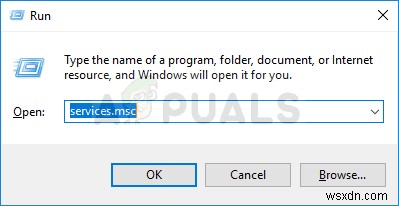
- WLAN AutoConfigという名前のサービスを探します サービスリストで右クリックし、表示されるコンテキストメニューから[プロパティ]を選択します。
- 依存関係に移動します プロパティのタブ ウィンドウを開き、すべてのサービスに注意してください。リストでこれらのサービスを見つけ、それぞれを右クリックして、以下のプロセスを繰り返します。同じことがWLANAutoConfigサービスにも適用されます。
- サービスが開始されている場合(サービスステータスメッセージのすぐ横で確認できます)、ウィンドウの中央にある[停止]ボタンをクリックしてサービスを停止する必要があります。すでに停止している場合は、そのままにしておきます(今のところ)。
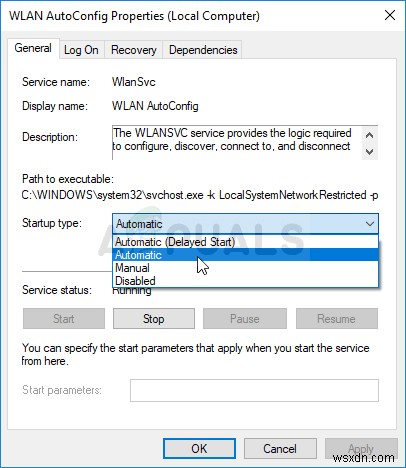
- 手順を進める前に、サービスのプロパティの[スタートアップの種類]メニューのオプションが[自動]に設定されていることを確認してください。起動タイプを設定したときに表示される可能性のあるダイアログボックスを確認します。終了する前に、ウィンドウの中央にある[スタート]ボタンをクリックしてください。
[開始]をクリックすると、次のエラーメッセージが表示される場合があります。
"Windows could not start the service on Local Computer. Error 1079: The account specified for this service differs from the account specified for other services running in the same process."
これが発生した場合は、以下の手順に従って修正してください。
- サービスのプロパティを開くには、上記の手順の手順1〜3に従ってください。 [ログオン]タブに移動し、[参照...]ボタンをクリックします。
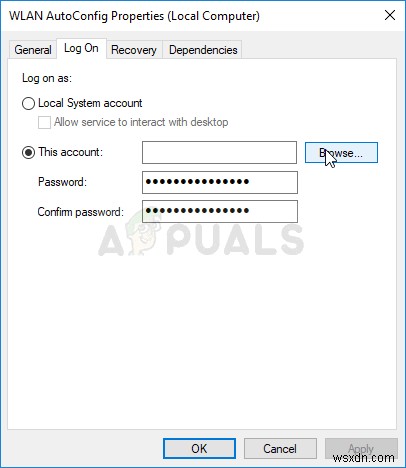
- [選択するオブジェクト名を入力してください]ボックスにアカウントの名前を入力し、[名前の確認]をクリックして、名前が認識されるのを待ちます。
- 終了したら[OK]をクリックし、パスワードを設定した場合は、プロンプトが表示されたら[パスワード]ボックスにパスワードを入力します。これで問題なく起動するはずです!
解決策4:AVGネットワークフィルタードライバーを無効にする
このソリューションは、AVGネットワークフィルタードライバーのインストールを選択したAVGユーザーを対象としています。これはAVGセキュリティスイートの一部ですが、この特定のエラーの既知の原因です。エラーを取り除くために、この機能をオフにすることをお勧めします。
- Windows + Rキーの組み合わせを使用すると、すぐに[実行]ダイアログボックスが表示され、バーに「ncpa.cpl」と入力して[OK]をタップし、コントロールパネルのインターネット接続設定項目を開きます。 >
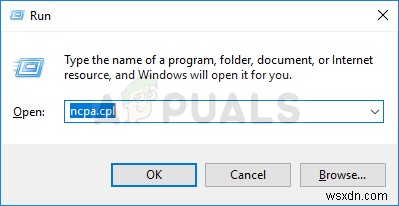
- これらの方法のいずれかでインターネット接続ウィンドウが開いたら、アクティブなネットワークアダプタをダブルクリックします。
- 次に、[プロパティ]をクリックして、リストからAVGネットワークフィルタードライバーのエントリを見つけます。このエントリの横にあるチェックボックスを無効にして、[OK]をクリックします。コンピュータを再起動して変更を確認し、インターネット接続で問題が再度発生するかどうかを確認します。
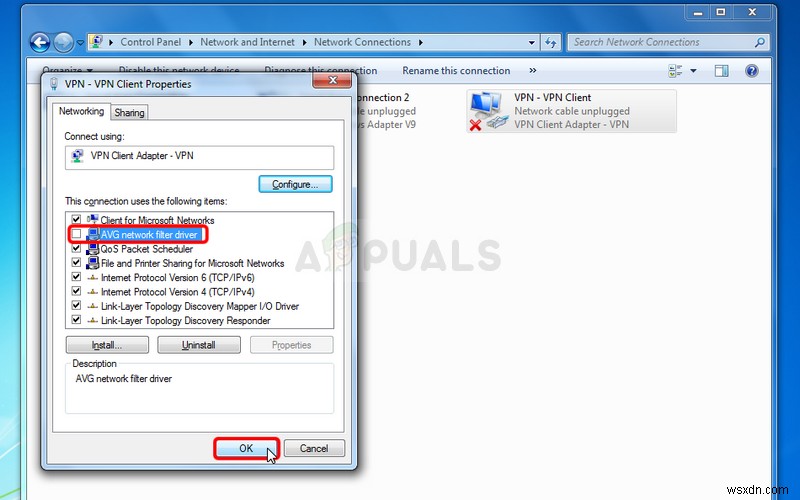
-
ワイヤレス アダプタまたはアクセス ポイントの問題を解決する
多くの PC ユーザーは、ワイヤレス アダプターを介してインターネットに接続しています。実際には、ラップトップ ユーザーの大半は、ワイヤレス アダプターを介して自分のデバイスでインターネットにアクセスしています。 Windows のワイヤレス アダプタが問題を引き起こし始めたらどうしますか?はい、多くのユーザーが、ワイヤレス アダプター経由でインターネットにアクセスしているときに問題が発生したと報告しています。ワイヤレス アダプタとの接続中にエラー メッセージが表示されます。この記事では、この問題の考えられる解決策について説明します。 Windows 10 のワイヤレス アダプターまたはア
-
USB デバイスのプロキシ デバイスの作成に失敗した問題を修正
Oracle VM VirtualBox は、オラクル社が開発した仮想化ソフトウェアです。 Windows、Mac、Oracle Solaris、Linux など、複数のオペレーティング システムをコンピュータで同時に実行するのに役立ちます。アプリケーションとして無料でインストールでき、仮想環境で実行されるため、VirtualBox という名前が付けられています。 VirtualBox のユーザーは、USB デバイスを接続しているときに verr pdm no USB ports エラーが発生したと報告しています。同じ問題にも対処している場合は、USB デバイス エラーのプロキシ デバイスの作
